iPhoneシリーズに限らずスマホのバッテリーを持たせる方法の基本線は「消費電力を抑える」です。
内蔵バッテリーを交換して強化という方法は今のスマホではあり得ないので、使う方をどう抑えるかの工夫がすべてです。
代表的な方法7つをご紹介します。
アプリごとの消費チェックと不要アプリの削除
まずiOSの機能を使ってアプリごとにどれぐらい電力を食っているのかチェックしましょう。電力を食っていてほとんど使わないものはアプリをアンインストールします。
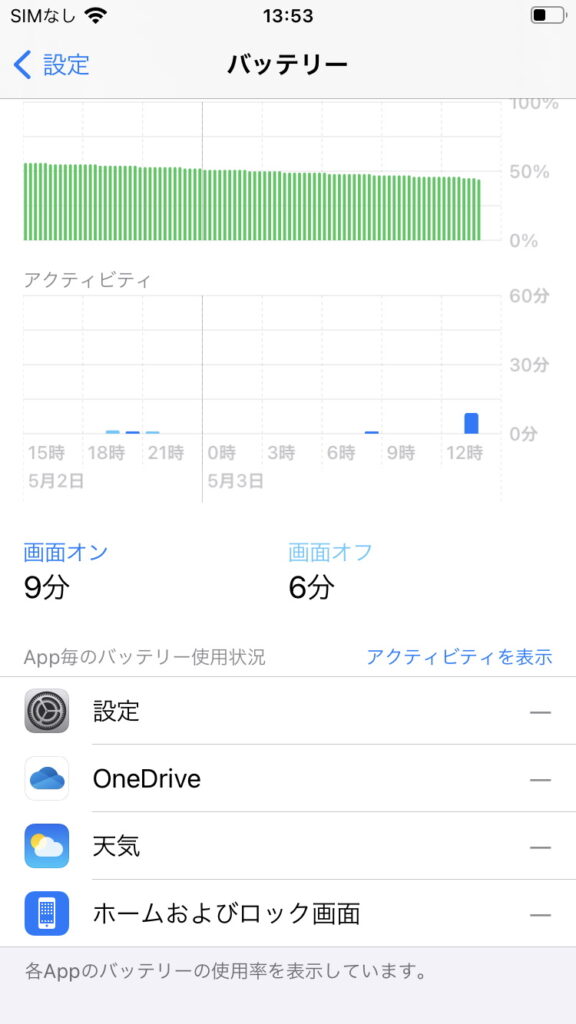
今風のアプリは明示的に使っていなくてもバックグラウンドでなにがしかの処理が動くことが多いので、アプリを必要最低限に絞るだけでもバッテリー持ちは良くなります。
画面の明るさを控えめに
液晶でもOLEDパネルでも画面を明るくするとその分消費電力が大きく上がります。ですので、画面の明るさも必要最低限に絞るのが消費電力を抑えるコツです。
画面の明るさの自動調節を切ることがお勧めになるケースが多いようですが、著者は自動調節ONで明るさを控えめに、をお勧めしたいですね。
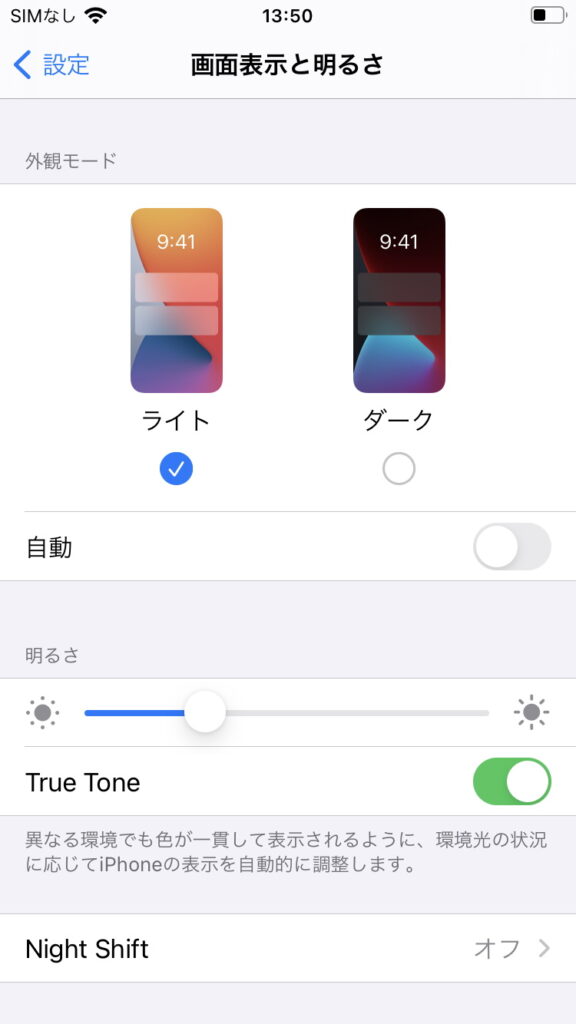
室内や夜など周囲が暗い環境で自動的に明るさが抑えられますのでトータルで消費電力をより抑えられる可能性があります。
位置情報関連のサービスの調整
GPSセンサーは動いている間ずっと電力を使い続けます。ですので動く時間を出来るだけ限定するのがバッテリーを持たせるコツです。
移動経路のログを取りたい、なんてケース以外はGPSが動くタイミングをアプリ動作時のみに限る設定がお勧めです。
Bluetoothを使うときのみONに
BluetoothはWi-Fiや携帯電話回線に比べるとずっと省エネに出来ていますが、それでも動かし続けるのは愚策。必要な時だけON、使わないときには切る癖を付けておきましょう。
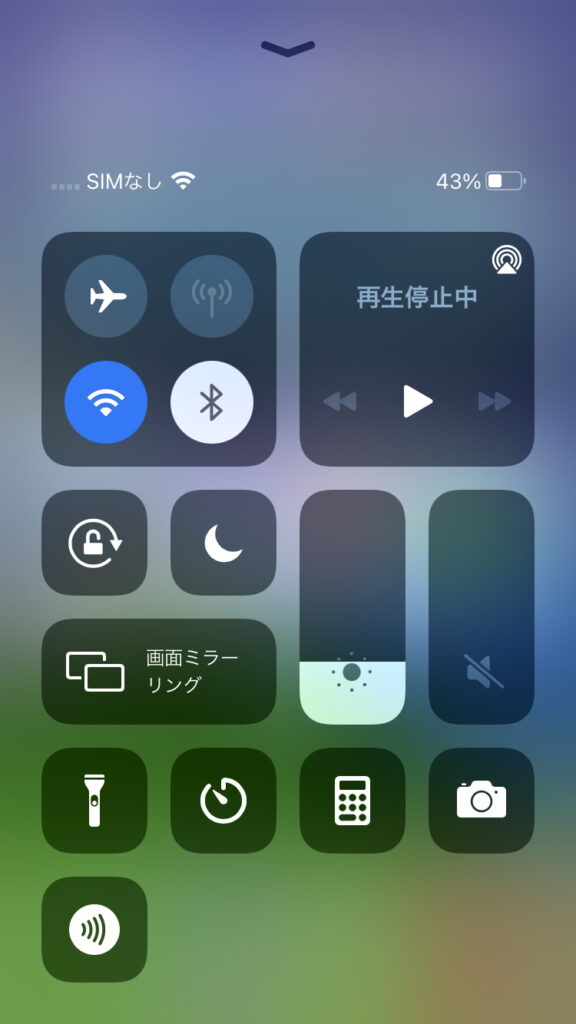
不要なときには携帯電話回線をカット
Wi-Fiに接続してネットを利用できる環境にいるときには携帯電話回線側をカットしてしまうことで消費電力を抑えられます。
Wi-Fiよりずっと強い電波を発信しますので、こちらの消費電力も馬鹿になりません。
「ダイナミック」壁紙の使用を停止
iPhoneに必要以外の処理をさせないのも消費電力抑制のコツです。
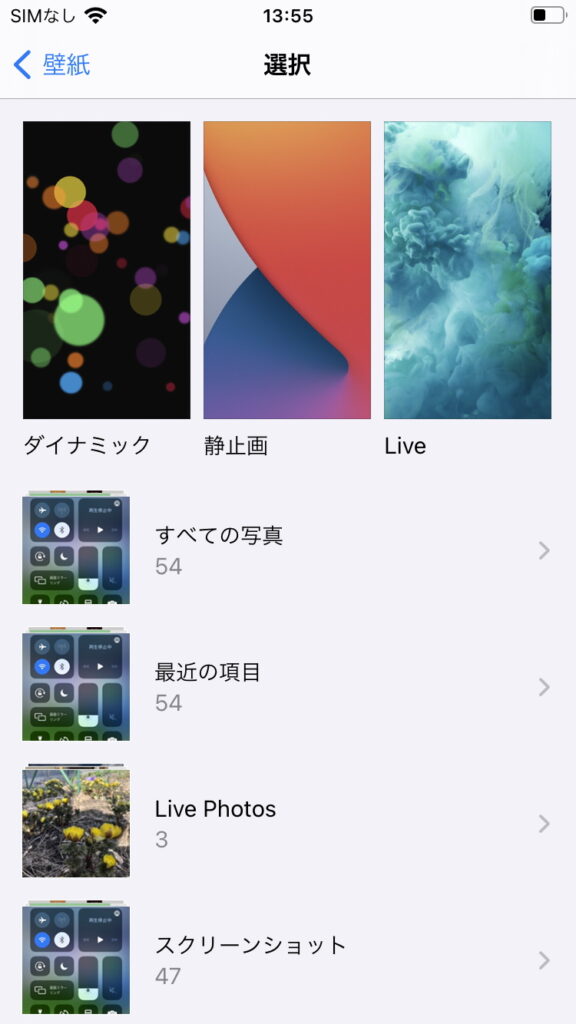
そういう観点ではダイナミック壁紙も使わない方が良いでしょう。壁紙が何らかの動きをすると言うことは、その分iPhoneがちょっとずつ仕事をしている訳ですから。
iCloudの同期項目の調整
iCloudとの同期が動くと携帯電話回線またはWi-Fi経由でインターネットとのやりとりが行なわれます。iPhoneで処理が動く上に消費電力が大きめな電波の発信が行なわれます。
iCloudとの同期を行なう項目を調整し、処理はWi-Fi経由で行なうようにすれば消費電力と通信データ量の節約が出来ます。

